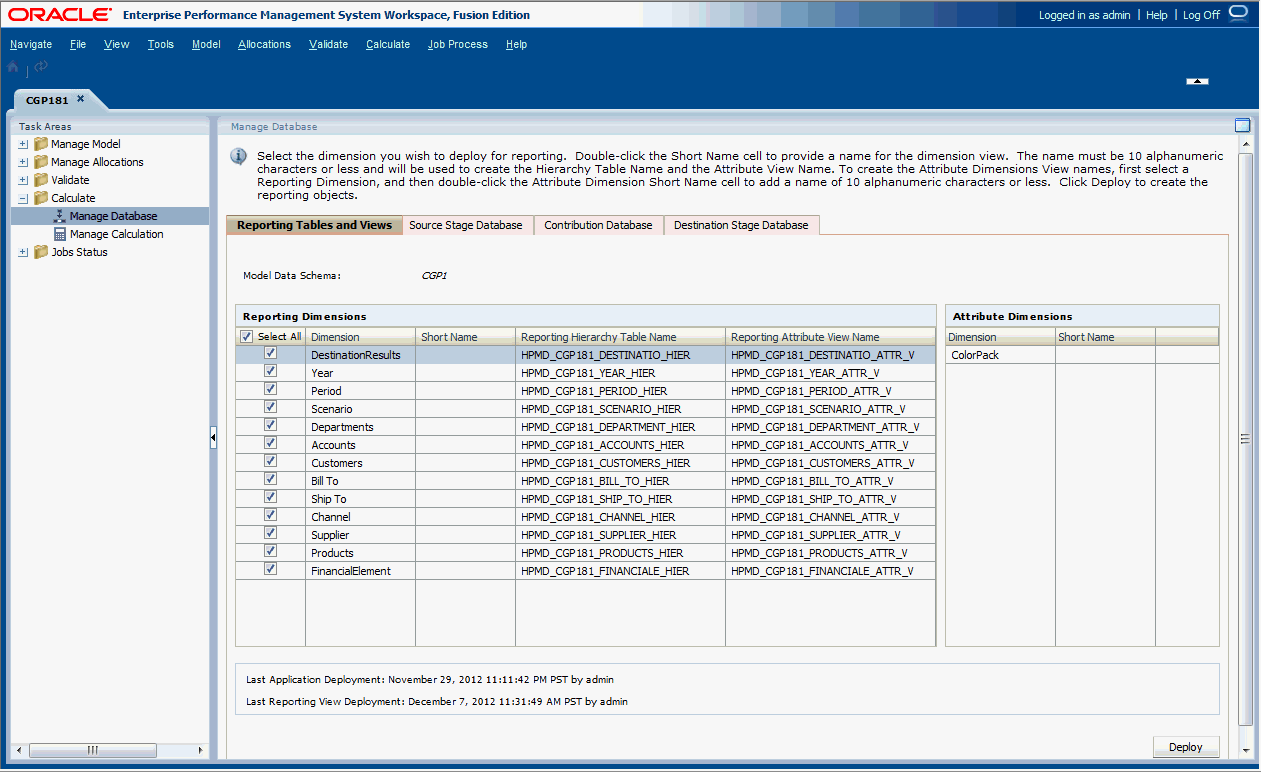部署明细 Profitability 报表视图
在验证模型的结构和数据后,必须部署维对象以创建系统生成的报表视图并同步这些视图。这些视图是基于明细 Profitability 产品架构创建的,具有对“模型级别首选项”选项卡中选择的模型数据架构的访问权限。
部署的所有维都会被列出,包括托管维、POV 维和属性维。要了解应包含哪些维,您可以查看“应用程序库”中的应用程序列表。只有当属性维位于应用程序中时,才会显示这些维。
系统生成的报表视图有以下两种类别:
-
报表层次表 – 层次中的每个祖先级别(父代、祖父代等)显示一行。
-
报表属性视图 – 每个维成员显示一行,包括层次的所有级别(维成员及定义的任何维属性)。这会将维成员与其他属性值联接起来。
生成的视图和表名称采用如下格式:
<产品名>_<应用程序名称>_<用户定义的短名称><视图/表类型_V>(仅适用于视图)
例如:
-
HPMD_DEMO_ACCOUNTS_HIER(层次表) -
HPMD_DEMO_ACCOUNTS_ATTR_V(属性视图)
部署的视图和表在“模型数据架构”下作为同义词提供,这些视图和表可用于创建自定义报表。
要创建报表视图,必须首先在 Oracle Essbase 中部署应用程序。部署后,根据需要更改“短名称”。
要创建或重新创建应用程序维视图: